 Betrieb und Instandhaltung
Betrieb und Instandhaltung Docker
Docker Was soll ich tun, wenn Docker Win10 den Befehl nicht finden kann?
Was soll ich tun, wenn Docker Win10 den Befehl nicht finden kann?Lösung für den Befehl, der in Docker Win10 nicht gefunden wurde: 1. Suchen Sie die entsprechende Datei im Docker-Verzeichnis. 2. Fügen Sie den Pfad als „C:Program FilesDocker Toolbox“ hinzu.
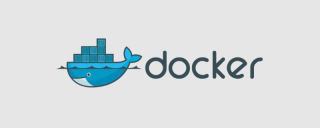
Die Betriebsumgebung dieses Artikels: Windows 10-System, Docker-Version 20.10.11, Dell G3-Computer.
Was soll ich tun, wenn Docker Win10 den Befehl nicht finden kann?
Win10 fordert Docker auf: Befehl nicht gefunden Lösung bei Verwendung des Docker-Befehls

Suchen Sie diese Datei im Docker-Verzeichnis

Dann fügen Sie den Pfad hinzu, starten Sie Docker neu, perfekte Lösung~
Empfohlene Studie: " Tutorial zur Docker-Nutzung》
Das obige ist der detaillierte Inhalt vonWas soll ich tun, wenn Docker Win10 den Befehl nicht finden kann?. Für weitere Informationen folgen Sie bitte anderen verwandten Artikeln auf der PHP chinesischen Website!
 Docker: Containerisierungsanwendungen für Portabilität und SkalierbarkeitApr 16, 2025 am 12:09 AM
Docker: Containerisierungsanwendungen für Portabilität und SkalierbarkeitApr 16, 2025 am 12:09 AMDocker ist ein technologiebasiertes Linux-Container-Tool, das zum Verpacken, Verteilen und Ausführen von Anwendungen verwendet wird, um die Anwendungsportabilität und Skalierbarkeit zu verbessern. 1) Befehle mit Dockerbuild und Dockerrun können zum Erstellen und Ausführen von Docker -Containern verwendet werden. 2) DockerComponpose wird verwendet, um Multi-Container-Docker-Anwendungen zu definieren und auszuführen, um die Microservice-Management zu vereinfachen. 3) Durch die Verwendung mehrstufiger Konstruktion können Sie die Bildgröße optimieren und die Antrags-Startgeschwindigkeit verbessern. 4) Die Anzeigen von Containerprotokollen ist eine effektive Möglichkeit, Containerprobleme zu debugieren.
 So starten Sie einen Container von DockerApr 15, 2025 pm 12:27 PM
So starten Sie einen Container von DockerApr 15, 2025 pm 12:27 PMStartschritte des Docker -Containers: Ziehen Sie das Containerbild: Führen Sie "Docker Pull [Mirror Name]" aus. Erstellen eines Containers: Verwenden Sie "Docker erstellen [Optionen] [Spiegelname] [Befehle und Parameter]". Starten Sie den Container: Führen Sie "Docker Start [Container Name oder ID]" aus. Containerstatus überprüfen: Stellen Sie sicher, dass der Container mit "Docker PS" ausgeführt wird.
 So sehen Sie Protokolle von DockerApr 15, 2025 pm 12:24 PM
So sehen Sie Protokolle von DockerApr 15, 2025 pm 12:24 PMZu den Methoden zum Anzeigen von Docker -Protokollen gehören: Verwenden des Befehls docker Protokolle, z. cat /var/log/container_name.log Verwenden Sie den Befehl docker-compose-Protokolle von Docker Compose, zum Beispiel: Docker-compose -f Docker-com
 So überprüfen Sie den Namen des Docker -ContainersApr 15, 2025 pm 12:21 PM
So überprüfen Sie den Namen des Docker -ContainersApr 15, 2025 pm 12:21 PMSie können den Namen des Docker -Containers abfragen, indem Sie den Schritten folgen: Alle Container auflisten (Docker PS). Filtern Sie die Containerliste (unter Verwendung des GREP -Befehls). Ruft den Containernamen ab (befindet sich in der Spalte "Namen").
 So erstellen Sie Container für DockerApr 15, 2025 pm 12:18 PM
So erstellen Sie Container für DockerApr 15, 2025 pm 12:18 PMErstellen Sie einen Container in Docker: 1. Ziehen Sie das Bild: Docker Pull [Spiegelname] 2. Erstellen Sie einen Container: Docker Ausführen [Optionen] [Spiegelname] [Befehl] 3. Starten Sie den Container: Docker Start [Containername]
 So verlassen Sie den Container mit DockerApr 15, 2025 pm 12:15 PM
So verlassen Sie den Container mit DockerApr 15, 2025 pm 12:15 PMVier Möglichkeiten zum Beenden von Docker Container: Verwenden Sie Strg D im Befehl Container Terminal ENGEBOT IM Container Terminal verwenden Sie Docker Stop & lt; container_name & gt; Befehl verwenden Sie Docker Kill & lt; container_name & gt; Befehl im Host -Terminal (Force Exit)
 So kopieren Sie Dateien in Docker nach außenApr 15, 2025 pm 12:12 PM
So kopieren Sie Dateien in Docker nach außenApr 15, 2025 pm 12:12 PMMethoden zum Kopieren von Dateien in externen Hosts in Docker: Verwenden Sie den Befehl Docker CP: Docker CP [Optionen] & lt; Containerpfad & gt; & lt; Host -Pfad & gt;. Verwenden von Datenvolumina: Erstellen Sie ein Verzeichnis auf dem Host und verwenden Sie den Parameter -V, um das Verzeichnis in den Container zu montieren, um den Container zu erstellen, um eine bidirektionale Dateisynchronisation zu erreichen.
 So starten Sie MySQL von DockerApr 15, 2025 pm 12:09 PM
So starten Sie MySQL von DockerApr 15, 2025 pm 12:09 PMDer Prozess des Startens von MySQL in Docker besteht aus den folgenden Schritten: Ziehen Sie das MySQL -Image zum Erstellen und Starten des Containers an, setzen


Heiße KI -Werkzeuge

Undresser.AI Undress
KI-gestützte App zum Erstellen realistischer Aktfotos

AI Clothes Remover
Online-KI-Tool zum Entfernen von Kleidung aus Fotos.

Undress AI Tool
Ausziehbilder kostenlos

Clothoff.io
KI-Kleiderentferner

AI Hentai Generator
Erstellen Sie kostenlos Ai Hentai.

Heißer Artikel

Heiße Werkzeuge

mPDF
mPDF ist eine PHP-Bibliothek, die PDF-Dateien aus UTF-8-codiertem HTML generieren kann. Der ursprüngliche Autor, Ian Back, hat mPDF geschrieben, um PDF-Dateien „on the fly“ von seiner Website auszugeben und verschiedene Sprachen zu verarbeiten. Es ist langsamer und erzeugt bei der Verwendung von Unicode-Schriftarten größere Dateien als Originalskripte wie HTML2FPDF, unterstützt aber CSS-Stile usw. und verfügt über viele Verbesserungen. Unterstützt fast alle Sprachen, einschließlich RTL (Arabisch und Hebräisch) und CJK (Chinesisch, Japanisch und Koreanisch). Unterstützt verschachtelte Elemente auf Blockebene (wie P, DIV),

Herunterladen der Mac-Version des Atom-Editors
Der beliebteste Open-Source-Editor

EditPlus chinesische Crack-Version
Geringe Größe, Syntaxhervorhebung, unterstützt keine Code-Eingabeaufforderungsfunktion

PHPStorm Mac-Version
Das neueste (2018.2.1) professionelle, integrierte PHP-Entwicklungstool

WebStorm-Mac-Version
Nützliche JavaScript-Entwicklungstools




